Publicado el 11 de Septiembre del 2018
585 visualizaciones desde el 11 de Septiembre del 2018
1,7 MB
61 paginas
Creado hace 15a (29/12/2008)
Técnicas de Programación
U.D. 1.1.- Introducción al sistema operativo Windows 2000
profesional
Tema 1.1.4.- Cosas útiles en Windows XP
Consola de comandos
Accedemos a la consola de comandos (ventana clásica MS-DOS) de las dos formas siguientes:
1.- Inicio/Todos los programas/Accesorios/Símbolo de sistema.
2.- Inicio/Ejecutar y tecleamos cmd (tecleando command accedemos a una versión anterior de consola)
Consola de comandos en ejecución
Tema 1.1.4.- Cosas útiles en Windows XP
1
Propiedades de Consola de comandos
Podemos configurar la consola de comandos accediendo a sus propiedades, para lo que clicamos con
botón derecho sobre la barra de título y escogemos.
Configuración para
la pestaña opciones
Tema 1.1.4.- Cosas útiles en Windows XP
2
Propiedades de Consola de comandos
Opciones para la pestaña Diseño
Tema 1.1.4.- Cosas útiles en Windows XP
3
Propiedades de Consola de comandos
Opciones para la pestaña Colores
Tema 1.1.4.- Cosas útiles en Windows XP
4
Propiedades de Consola de comandos
Aspecto tras las modificaciones
Tema 1.1.4.- Cosas útiles en Windows XP
5
Comando de consola
Tecleando la palabra help accedemos a una lista de todos los comandos de consola disponibles.
Podemos acceder a una ayuda más específica escribiendo help seguido del nombre del comando, o
bien escribir el comando seguido de los parámetros /h o bien /?.
Tema 1.1.4.- Cosas útiles en Windows XP
6
Comando de consola
Cacls: Para mostrar o modificar los permisos de lectura y escritura en ficheros y carpetas.
Chkdsk: Comprueba el estado de una partición. Si no le damos parámetros escanea e informa de
errores. Si queremos que repare debemos añadir el parámetro /F, es decir: chkdsk /F, por ejemplo:
C:\aaa>chkdsk /f
El tipo del sistema de archivos es NTFS. No se puede bloquear la unidad actual.
CHKDSK no se puede ejecutar porque otro proceso ya está utilizando el volumen. ¿Desea que
se prepare este volumen para que sea comprobado la próxima vez que se inicie el sistema? (S/N)
Si la respuesta es Si el próximo inicio del sistema realizará las tareas de chequeo y reparación como
vemos en la imagen.
Tema 1.1.4.- Cosas útiles en Windows XP
7
Comando de consola
Cipher: Cifrado de datos cuando trabajamos con particiones NTFS.
Comp: Para comparar archivos o carpetas y ver las diferencias existente.
Compact: Compresión y descrompresión de archivos.Compact /C para comprimir archivos y Compact /
U para descomprimirlos. Por ejemplo:
C:\aaa>compact
Listando C:\aaa\
Los nuevos archivos agregados al directorio serán comprimidos.
1952 : 1952 = 1,0 a 1 PortTalk_IOCTL.h
98 : 98 = 1,0 a 1 Project2.bbpf
3110 : 3110 = 1,0 a 1 Project2.bpr
11264 : 11264 = 1,0 a 1 Project2.exe
876 : 876 = 1,0 a 1 Project2.res
131072 : 131072 = 1,0 a 1 Project2.tds
11335 : 11335 = 1,0 a 1 pt_ioctl.c
1815 : 1815 = 1,0 a 1 Unit1.ccpp
26714 : 26714 = 1,0 a 1 Unit1.obj
De 9 archivos en 1 directorios 0 están comprimidos y 9 están sin comprimir.
Un total de 188.236 bytes se quedan en 188.236 bytes.
La relación de compresión es 1,0 a 1.
Tema 1.1.4.- Cosas útiles en Windows XP
8
Comando de consola
C:\aaa>compact /c *.*
Comprimiendo archivos en C:\aaa\
PortTalk_IOCTL.h 1952 : 1952 = 1,0 a 1 Aceptar
Project2.bpf 98 : 98 = 1,0 a 1 Aceptar
Project2.bpr 3110 : 3110 = 1,0 a 1 Aceptar
Project2.exe 11264 : 8192 = 1,4 a 1 Aceptar
Project2.res 876 : 876 = 1,0 a 1 Aceptar
Project2.tds 131072 : 20480 = 6,4 a 1 Aceptar
pt_ioctl.c 11335 : 8192 = 1,4 a 1 Aceptar
Unit1.cpp 1815 : 1815 = 1,0 a 1 Aceptar
Unit1.obj 26714 : 16384 = 1,6 a 1 Aceptar
archivos en C:\aaa\
9 archivos en 2 directorios han sido comprimidos.
188.236 bytes fueron empleados para almacenar un total de 61.099 bytes de datos.
La relación de compresión es 3,1 a 1.
la carpeta
Vista de
archivos
con
los
compactados
que
muestra los nombres
en
claro.
Normalmente
el
nombre está en negro.
azul
Tema 1.1.4.- Cosas útiles en Windows XP
9
Comando de consola
Convert: Utilidad para convertir particiones FAT16 o FAT32 a NTFS sin perdida de datos.
Defrag: Defragmentación de archivos.
Defrag <volumen> [-a] [-f] [-v] [-?]
volumen letra de unidad o punto de montaje (d: o d:\vol\punto_montaje).
-a Analizar solamente.
-f Forzar la desfragmentación aunque el espacio libre en disco sea bajo.
-v Salida detallada.
-? Mostrar este texto de ayuda.
Diskpart: Permite crear, modificar y eliminar particiones. En modo MS-DOS debemos usarlo con
cuidado porque es muy fácil eliminar todo el contenido del disco duro sin darnos cuenta.
C:\aaa>diskpart
Microsoft DiskPart versión 5.1.3565
Copyright (C) 1999-2003 Microsoft Corporation.
En el equipo: xxxxxx
Cambia el prompt al siguiente, donde podemos pedir ayuda según vemos.
DISKPART> help
Find: Busca una cadena de texto en uno o más archivos.
C:\aaa>find "inlcude" *.*
---------- PORTTALK_IOCTL.H
---------- PROJECT2.BPF
---------- PROJECT2.BPR
---------- PROJECT2.EXE
---------- PROJECT2.RES
---------- PROJECT2.TDS
---------- PT_IOCTL.C
---------- UNIT1.CPP
---------- UNIT1.OBJ
Tema 1.1.4.- Cosas útiles en Windows XP
10
Comando de consola
Findstr: Permite buscar cadenas de caracteres dentro de los archivos.
Iexpress: Creación de archivos comprimidos .cab mediante el asistente Iexpress Wizard.
IExpress permite crear archivos comprimidos autodescomprimibles y autoejecutables. Para poner un
ejemplo práctico de cómo funciona vamos a trabajar con el programa XnView (archivo zip que
podemos descargar de http://download2.xxnview.com/XnView-win-full.zip), que por cierto es un
visualizador de imágenes, con infinidad de cualidades, más de 400 formatos de archivo soportados,
traducido a más de 40 idiomas, y totalmente gratuito para fines no comerciales.
Basado en:
El Blog de Enrique Cortés
(http://ekort.blogspot.com/)
Una vez desempaquetado el contenido del archivo
comprimido nos aparece la carpeta XnView. Esta
carpeta contiene el programa ejecutable, otros 480
archivos y 70 carpetas.
Vamos a convertir todo esto en un solo programa
ejecutable.
Tema 1.1.4.- Cosas útiles en Windows XP
11
Comando de consola
C:\aaa>iexpress lanza el asistente
La primera ventana del asistente nos presenta dos opciones:
Create New Self Extraction Directive file – Crear un nuevo archivo extraible.
Open existing Self Extraction Directive file – Abrir un archivo extraible existente
En nuestro caso elegimos la opción por defecto: Create New Self Extraction Directive file.
Tema 1.1.4.- Cosas útiles en Windows XP
12
Comando de consola
La siguiente ventana nos muestra tres opciones:
Extract files and run an installation command – Extraer archivos y ejecutar comando de instalación.
Extract files only – Sólo extraer archivos.
Create compressed files only (ActiveX installs) – Sólo crear archivos comprimidos (instala ActiveX).
En nuestro caso escogemos: Extract files and run an installation command
Tema 1.1.4.- Cosas útiles en Windows XP
13
Comando de consola
Damos un nombre o título para el paquete comprimido, por ejemplo XnView y pulsamos Siguiente.
Tema 1.1.4.- Cosas útiles en Windows XP
14
Comando de consola
En la siguiente ventana las opciones disponibles son:
No prompt – Sin aviso
Prompt user with – Avisar al usuario con:
Elegimos "No prompt".
Tema 1.1.4.- Cosas útiles en Windows XP
15
Comando de consola
En esta ventana podemos hacer que al ejecutar el paquete nos aparezca en primer término el texto de
la licencia del programa (archivo license.txt), o bien que no nos muestre nada, para lo que elegimos
"Do not display a license".
Tema 1.1.4.- Cosas útiles en Windows XP
16
Comando de consola
En la nueva ventana debemos añadir todos los archivos que incluye la carpeta principal (XnView) y
todos los archivos de todas las subcarpetas. Pulsamos Add, localizamos la carpeta Xnviev,
seleccionamos todos los archivos y pulsamos Abrir. Volvemos a pulsar Add las veces necesarias hasta
que se hayan agregado el resto de archivos.
Tema 1.1.4.- Cosas útiles en Windows XP
17
Comando de consola
Ahora seleccionamos el programa que debe ejecutarse cuando lancemos el paquete. Nos aparecen
varios posibles y en nuestro caso escogemos nview.exe. En "Post Install Command" elegimos <None>.
Tema 1.1.4.- Cosas útiles en Windows XP
18
Comando de consola
Decidimos cómo se mostrará el programa en pantalla cuando se ejecute, en nuestro caso dejamos
"Default (recommended)".
Tema 1.1.4.- Cosas útiles en Windows XP
19
Comando de consola
Ahora podemos determinar si se mostrará algún mensaje en pantalla cuando ejecutemos el programa.
Elegimos, en este caso, "No message".
Tema 1.1.4.- Cosas útiles en Windows XP
20
Comando de consola
Ahora elegimos la ubicación donde se guardará el paquete de instalación y su nombre. En Options,
elegimos solamente "Hide File Extracting Progress Animation from User". Si no marcamos esta opción,
aparecerá el progreso de la descompresión antes de ejecutarse el archivo.
Tema 1.1.4.- Cosas útiles en Windows XP
21
Comando de consola
En esta ventana debemos determinar la acción a tomar cuando finalice la instalación del programa:
No restart – No reiniciar.
Always restart – Reiniciar siempre.
Only restart if needed – Reiniciar solamente si es necesario.
En nuestro caso elegimos “No restart".
Tema 1.1.4.- Cosas útiles en Windows XP
22
Comando de consola
Finalmente elegimos la ubicación y el nombre donde se guardará el archivo "Self Extraction Directive
(SED) file", y pulsamos Siguiente dos veces para crear el paquete autoejecutable. Veremos el proceso
en una ventana ms-dos y
 Crear cuenta
Crear cuenta
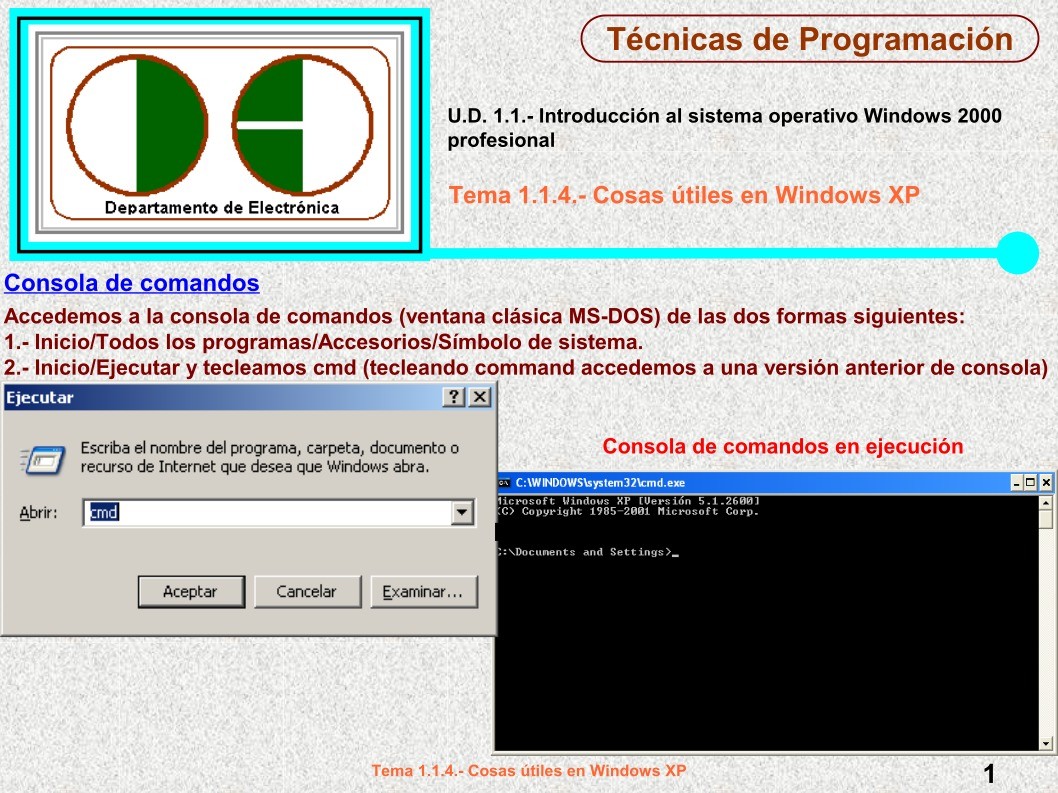

Comentarios de: Tema 1.1.4.- Cosas útiles en Windows XP (0)
No hay comentarios